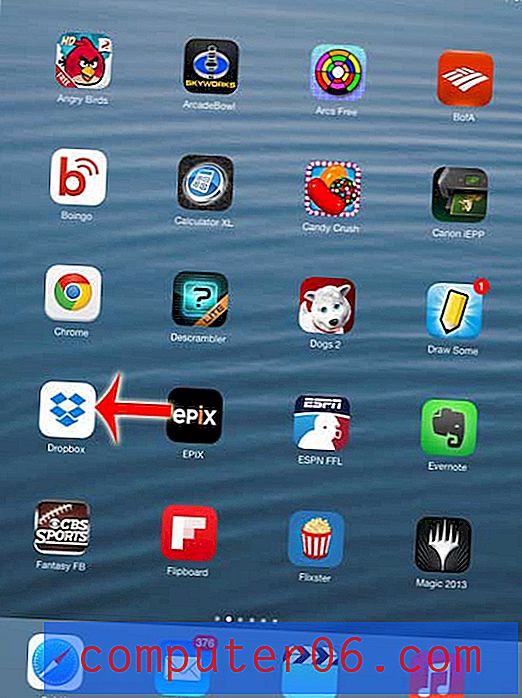Jak przekonwertować M4A na MP3 w iTunes
Jeśli kiedykolwiek utworzyłeś plik audio w jednym formacie i chciałeś go użyć w innym, być może napotkałeś programy innych firm, które były trudne w użyciu. Na szczęście iTunes ma możliwość konwersji pliku .m4a na plik .mp3 i jest to dość prosty proces. Uznałem, że jest to pomocne w przypadku plików nagranych za pomocą aplikacji Notatki głosowe iPhone'a, które muszą być udostępniane osobie o ściśle określonych wymaganiach dotyczących plików audio. Więc jeśli masz plik .m4a, który musisz przekonwertować do formatu .mp3 na komputerze z systemem Windows, możesz wykonać poniższe czynności.
Konwertowanie pliku .m4a na plik .mp3 w iTunes na komputerze PC
Pamiętaj, że w tym samouczku założono, że masz już program iTunes na komputerze. Jeśli nie, możesz pobrać go bezpłatnie tutaj. Następnie musisz zainstalować program na swoim komputerze. Więc kiedy już masz plik .m4a na komputerze wraz z programem iTunes, możesz zacząć i przekonwertować go do formatu .mp3.
Krok 1: Kliknij prawym przyciskiem myszy plik .m4a, kliknij polecenie Otwórz za pomocą, a następnie kliknij iTunes .
Krok 2: Kliknij menu iTunes w lewym górnym rogu okna, a następnie kliknij Preferencje .

Krok 3: Kliknij przycisk Importuj ustawienia w dolnej części okna. Pamiętaj, że jest to na karcie Ogólne w menu Preferencje, na wypadek, gdyby nie było widoczne po otwarciu Preferencji.
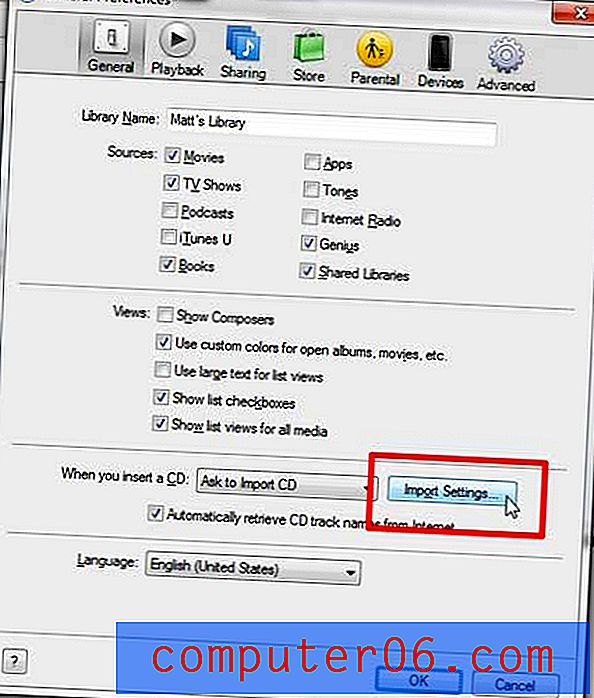
Krok 4: Kliknij menu rozwijane po prawej stronie opcji Importuj za pomocą, a następnie kliknij opcję Koder MP3 .
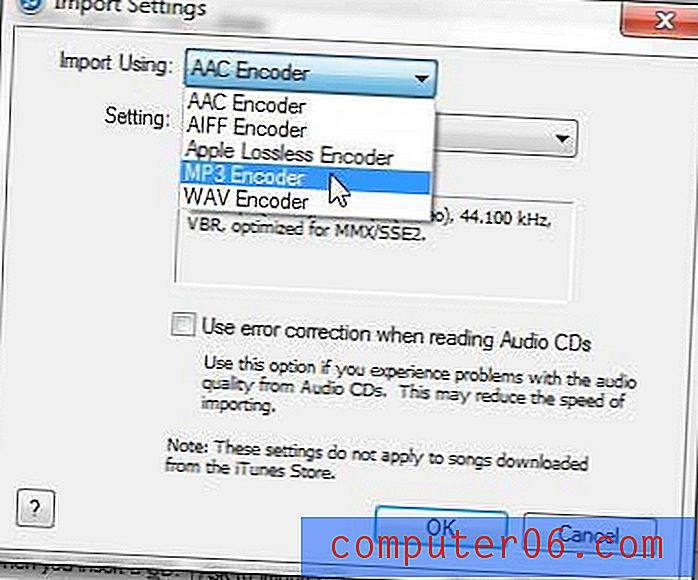
Krok 5: Kliknij menu rozwijane po prawej stronie Ustawienia, a następnie wybierz preferowaną jakość.
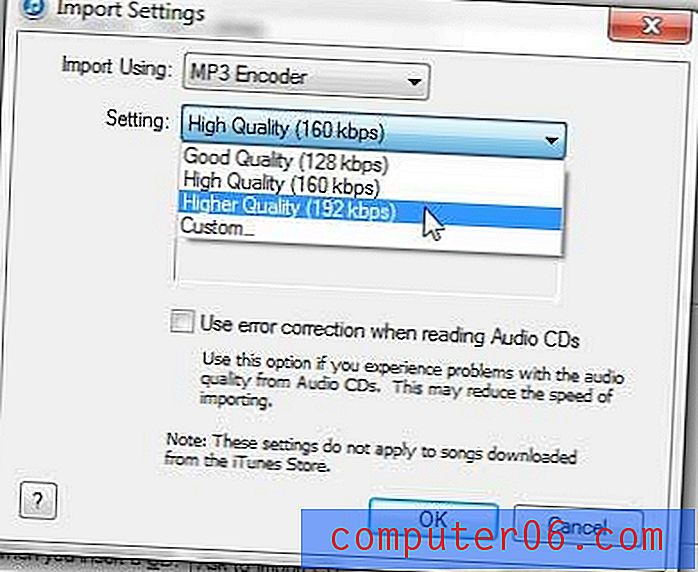
Krok 6: Kliknij przycisk OK, aby zamknąć to okno.
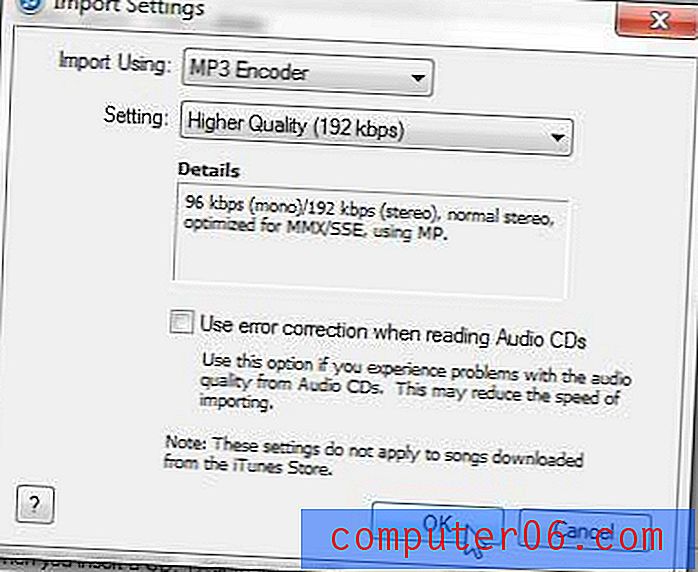
Krok 7: Kliknij kartę Zaawansowane u góry okna. Umożliwi to wyświetlenie lokalizacji folderu iTunes Media, w którym zostanie wyprowadzony przekonwertowany plik. Kliknij przycisk OK u dołu okna, aby go zamknąć.
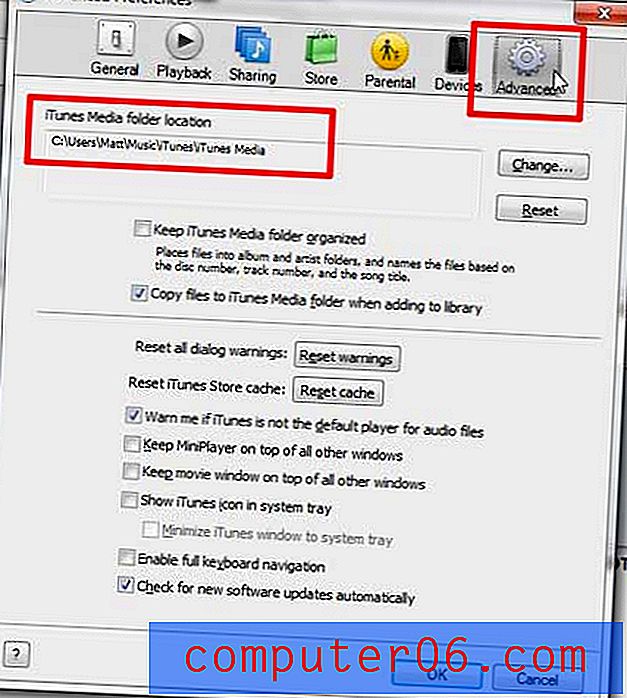
Krok 7: Kliknij plik .m4a, aby go wybrać, a następnie kliknij go prawym przyciskiem myszy i wybierz opcję Utwórz wersję MP3 .
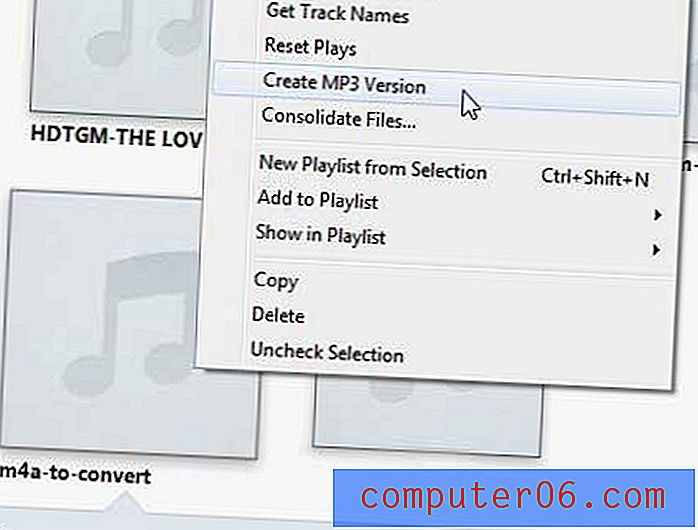
Konwertowany plik zostanie dodany do folderu iTunes Media, którego lokalizację zidentyfikowaliśmy wcześniej. W moim przypadku plik został specjalnie umieszczony w Muzyce / iTunes / iTunes Media / Muzyka / Nieznany wykonawca / Nieznany album.
Dowiedz się, jak skonfigurować iTunes, aby nie synchronizował się automatycznie po podłączeniu iPhone'a do komputera.